以下是连接苹果手机到电脑的四种方法,并附带简要说明,帮助您快速上手:
"方法一:使用 USB 数据线连接"
这是最常见也是最直接的方法,适用于传输文件、照片、视频等,以及进行手机备份。
"所需材料:" USB 数据线(Type-C 转 Lightning 或 Type-C 转 USB-C,取决于您的手机和电脑接口)、电脑
"操作步骤:"
1. 使用 USB 数据线将苹果手机连接到电脑的 USB 端口。
2. 手机连接后,通常会自动弹出提示,询问您希望如何使用此连接。您可以选择“文件传输”或“照片”等选项。
3. 在电脑上,您可以通过“此电脑”或“我的电脑”找到您的手机设备,就像访问一个外部硬盘一样,然后进行文件传输或备份。
"方法二:使用 iCloud 在线同步"
iCloud 是苹果提供的云存储服务,可以方便地在苹果设备之间同步照片、联系人、日历等信息。
"所需材料:" 电脑、稳定的网络连接
"操作步骤:"
1. 在您的电脑上访问 iCloud.com 并使用您的 Apple ID 登录。
2. 根据需要选择要同步的内容,例如“照片”、“联系人”等。
3. 您可以直接在 iCloud 网站上管理这些内容,或者选择
相关内容:
苹果手机作为一款智能手机,在市场上的应用越来越常见。其流畅的操作体验、丰富的应用生态,都使得苹果手机成为了众多消费者的选择。
在日常生活中,我们经常会遇到需要将苹果手机与电脑进行连接的情况,这样可以更好地进行文件的传输、备份以及进行其他操作。今天,小编就来给大家介绍4种苹果手机怎么连接电脑的方法,帮助大家快速上手。

苹果手机连接电脑方法1:USB数据线
使用USB数据线连接苹果手机和电脑是最直接、最常用的方法。以下是手机与电脑USB连接方法:
步骤1:准备一根苹果原装或兼容USB数据线,以及一台运行着iTunes或Finder的电脑。
步骤2:将数据线的一端插入苹果手机底部Lightnin接口,另一端连接到电脑的USB端口即可。

苹果手机连接电脑方法2:无线Wi-Fi
iPhone与电脑怎么连接?如果你不想被数据线束缚,可以尝试使用无线Wi-Fi同步功能:
步骤1:确保你的苹果手机和电脑都连接到了同一个Wi-Fi网络。
步骤2:使用USB数据线将苹果手机连接到电脑,打开iTunes。在设备信息页面中,勾选【通过Wi-Fi与此iPhone同步】,确定后断开USB数据线即可。
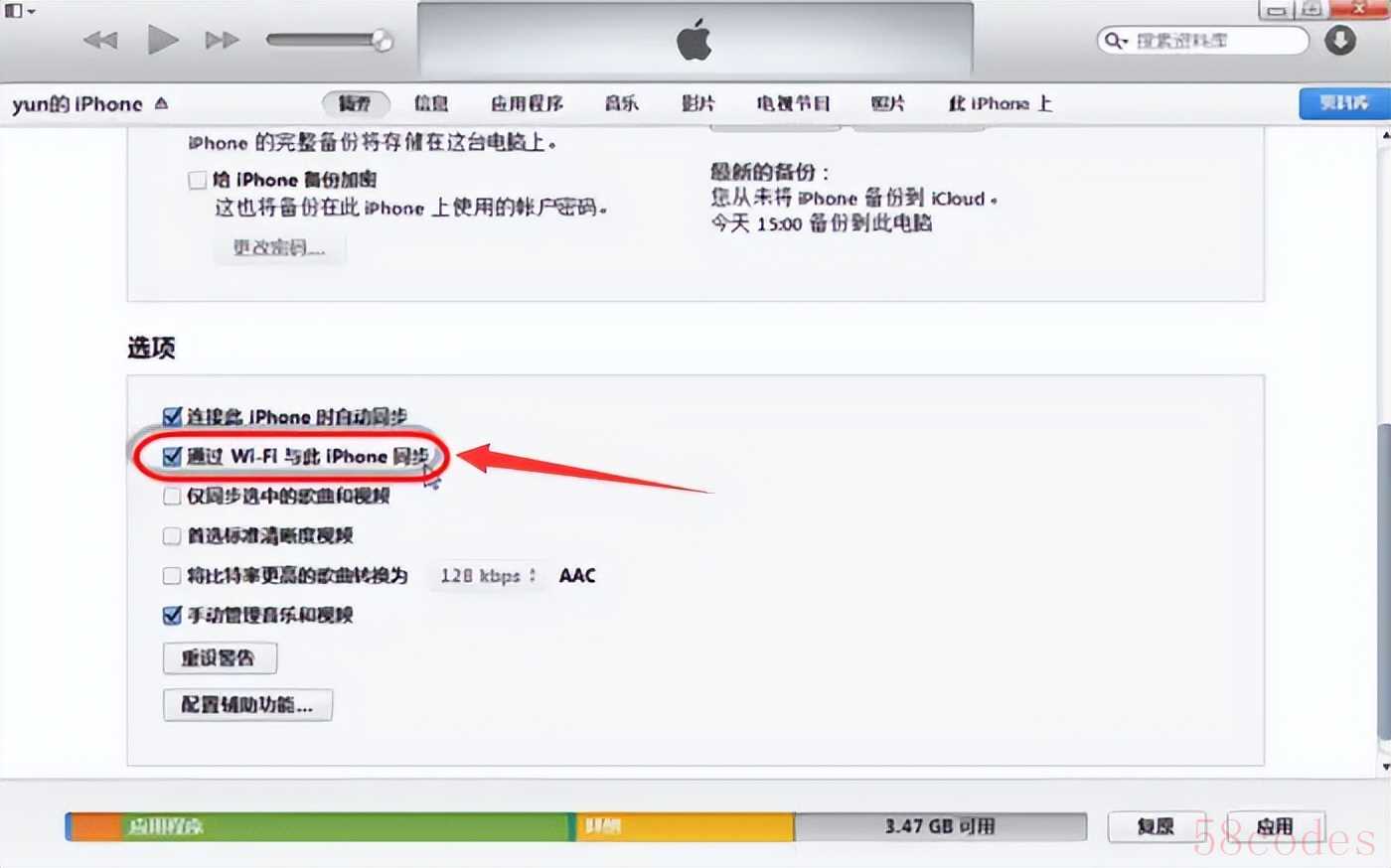
苹果手机连接电脑方法3:iCloud云服务
iCloud是苹果提供的云服务解决方案,通过它也可以解决苹果手机怎么连接电脑的难题,还可以在不同设备间无缝同步数据:
步骤1:在苹果手机上,前往【设置】中打开【iCloud】,确保你想要同步的选项已打开。
步骤2:在电脑上,打开浏览器访问iCloud网站,使用你的Apple ID登录即可完成同步。
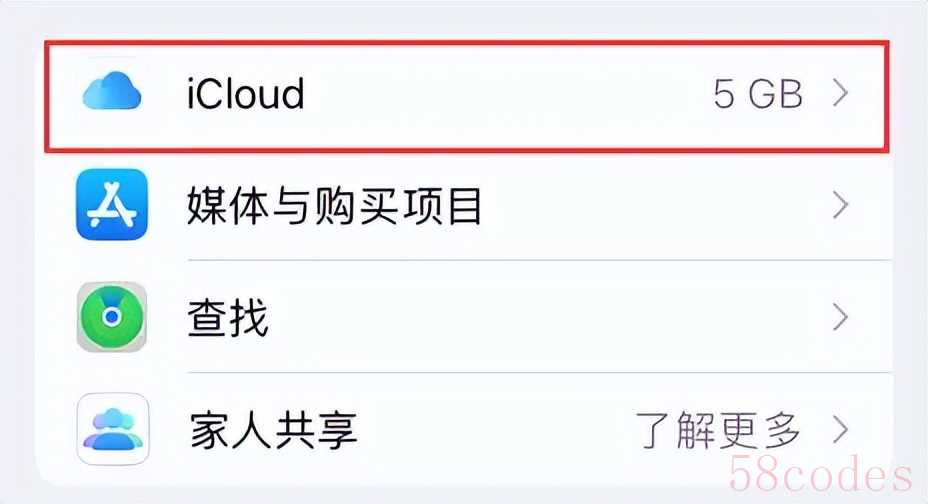
苹果手机连接电脑方法4:使用AirDrop
AirDrop是苹果设备间快速传输文件的功能,连接传输数据的方法如下:
步骤1:在苹果手机上,前往【设置】>【通用】>【AirDrop】。在电脑上,打开Finder窗口,点击菜单栏中的【前往】>【AirDrop】。
步骤2:在手机上,选择你想要传输的文件(如照片),点击分享图标,选择接收人的设备名称。在电脑上,直接从Finder的AirDrop窗口中拖动文件到对方的头像上即可。
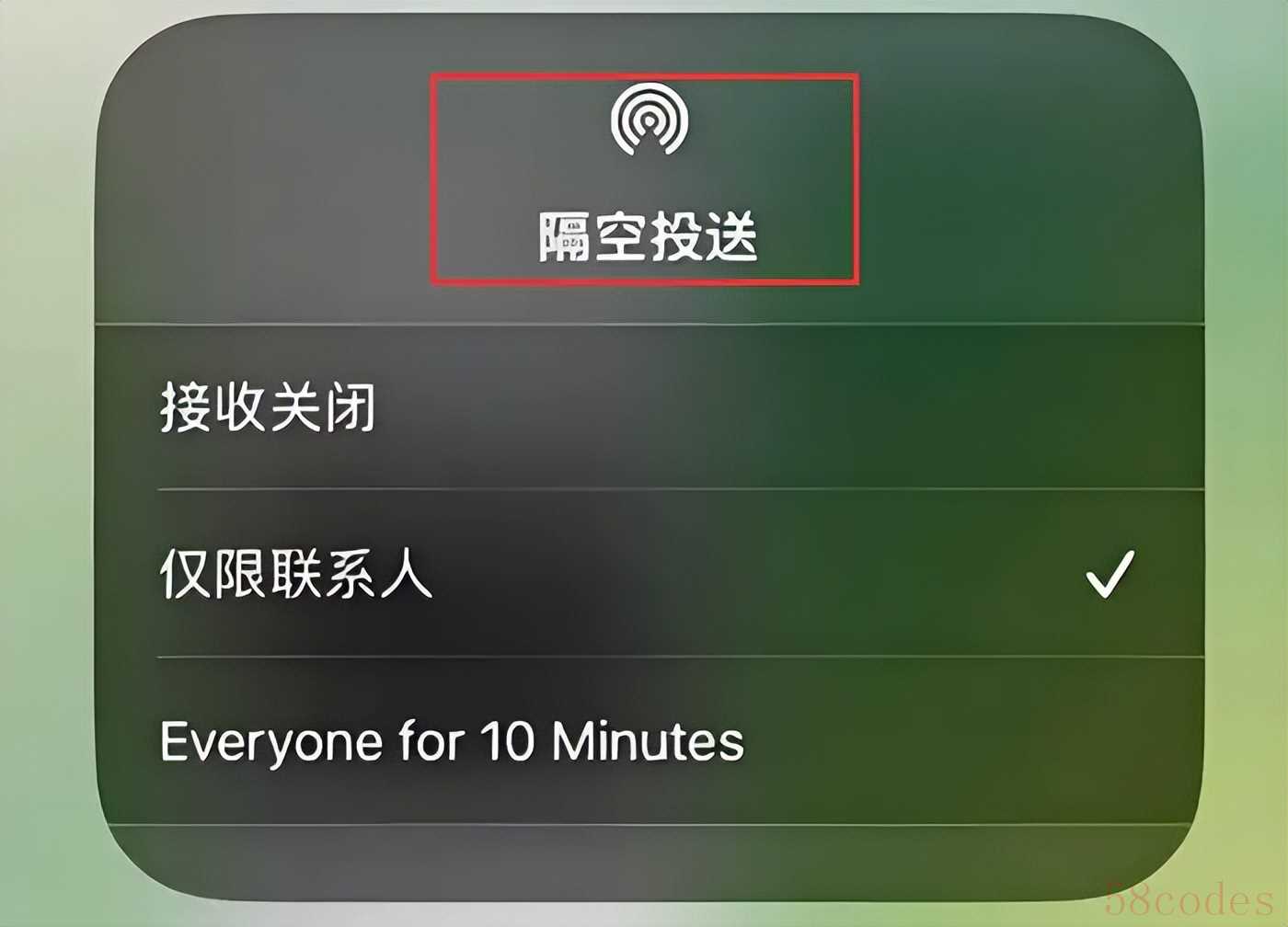
苹果手机连接电脑方法总结
那么,关于苹果手机怎么连接电脑的问题,小编已经比较详细地给大家介绍了4个方法。每种方法都有其适用场景和优势,根据你的具体需求选择合适的方式即可。如果要进行连接的朋友,不妨尝试上述方法,享受便捷的数据管理与传输体验吧!

 微信扫一扫打赏
微信扫一扫打赏
 支付宝扫一扫打赏
支付宝扫一扫打赏
